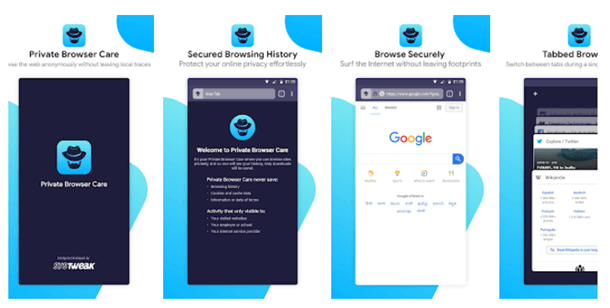¿Google Chrome no se actualiza en Android? ¡Aquí están las correcciones!
Publicado: 2022-02-09Ya sea su PC o su teléfono inteligente, no podemos enfatizar lo suficiente lo importante que es actualizar las aplicaciones y el sistema operativo. Lo mismo ocurre con Google Chrome, que es uno de los navegadores más utilizados . Cuando actualiza regularmente Google Chrome, puede obtener nuevas funciones, y no solo que su navegador se vuelva aún más seguro.
Pero no todos los usuarios de Android tienen tanta suerte como tú. Muchos usuarios han informado que no pudieron actualizar Google Chrome en Play Store. Si ese eres tú, has venido al lugar correcto. Aquí hay algunas formas en que puede resolver el problema "Google Chrome no se actualiza en Play Store".
| ¿Qué navegador alternativo puedo usar en Android? |
|---|
¡No! No te pedimos que dejes Chrome porque nos encanta Chrome tanto como a ti. Pero, por el momento, resuelve el problema, por qué compensar las características y la seguridad, y lo más importante, por qué detener su viaje de navegación web. Por lo tanto, no estará de más instalar un navegador alternativo para Android. Private Browser Care es uno de esos fantásticos navegadores para Android. De hecho, recomendamos usar esto porque elimina todas las cookies y el almacenamiento web tan pronto como sales de la aplicación. Esto implica que ninguno de sus datos de navegación se guarda en su teléfono inteligente Android.
Entonces, la próxima vez, no tendrá que preocuparse si está compartiendo su teléfono inteligente con sus hermanos demasiado curiosos, compañeros de cuarto entrometidos o amigos porque no obtendrán lo que estaban buscando: ¡su historial de navegación! Tus secretos están seguros con Private Browser Care. Así es como puede mantener la privacidad en línea con Private Browser Care .
Instale Private Browser Care ahora |
Cómo actualizar Google Chrome en Android –
Primero, echemos un vistazo a cómo puede actualizar Google Chrome en su teléfono inteligente Android:
1. En su teléfono, abra Google Play Store
2. Dirígete a Google Chrome escribiendo Chrome en la búsqueda de aplicaciones y juegos.
3. Si hay una actualización disponible, verá un botón verde con Actualizar escrito en él.
4. Toque el botón Actualizar de color verde
Pero, ¿qué sucede si no puede realizar la actualización? A continuación, puede probar una de las soluciones que se mencionan a continuación:
¿Qué hacer si Google Chrome no se actualiza en Android?
1. Comprueba si tu Internet funciona bien
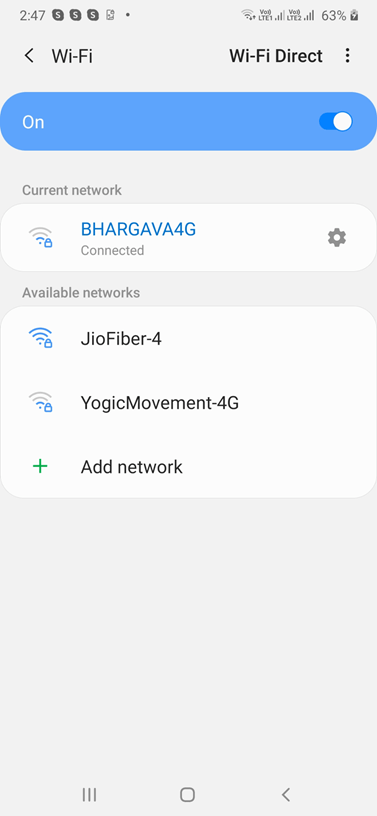
¿No pudiste actualizar Google Chrome en Play Store? Si ese es el caso, es probable que tenga una conexión a Internet lenta o que no funcione. Al igual que cualquier aplicación de Android, incluso Google Chrome requiere una conexión a Internet ininterrumpida. Puede consultar estas publicaciones si su Android no se conecta a Wi-Fi o si su punto de acceso móvil no funciona .
2. Reinicie su dispositivo
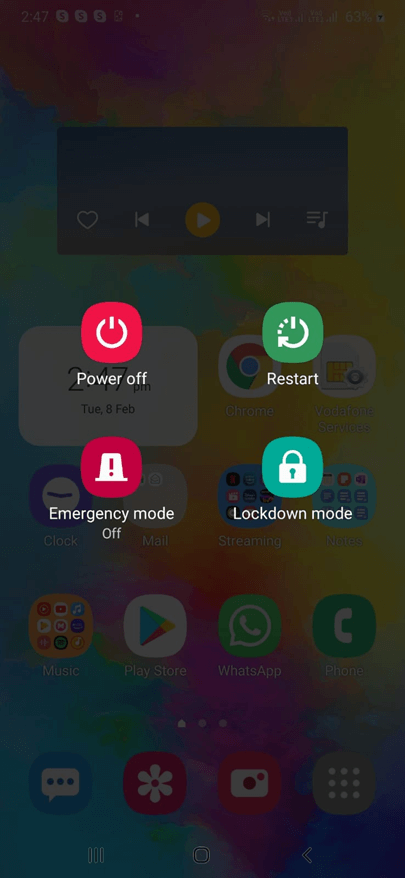
A veces, todo lo que necesita para solucionar incluso los problemas más persistentes en su dispositivo Android es reiniciar su teléfono.
E, incluso si no hay problemas con su dispositivo Android, debe asegurarse de reiniciarlo al menos una vez al día. Cuando reinicia su dispositivo al menos una vez al día, comienza todo de nuevo: borra el caché, borra los procesos en segundo plano, actualiza la RAM, etc. En el proceso, incluso ayuda a reparar las aplicaciones con errores.
3. Cancele cualquier actualización o descarga pendiente
Si no puede actualizar Google Chrome en Play Store en su dispositivo Android, es probable que tenga descargas pendientes o actualizaciones ejecutándose en segundo plano. Una forma de arreglar que Chrome no se actualice en Android es cancelar todas estas descargas y actualizaciones pendientes. Para eso -
1. Abre Google Play Store
2. Toque el ícono de su perfil en la esquina superior derecha
3. Pulse en Administrar aplicaciones y dispositivos
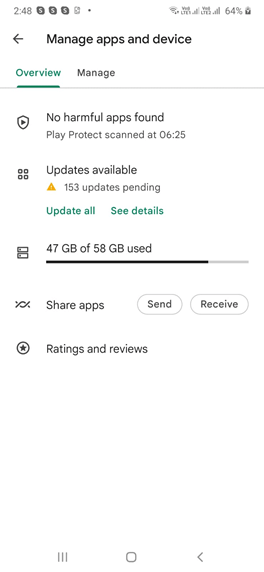

4. Toque Actualizaciones disponibles en Resumen
5. Pulse sobre el botón Cancelar todo
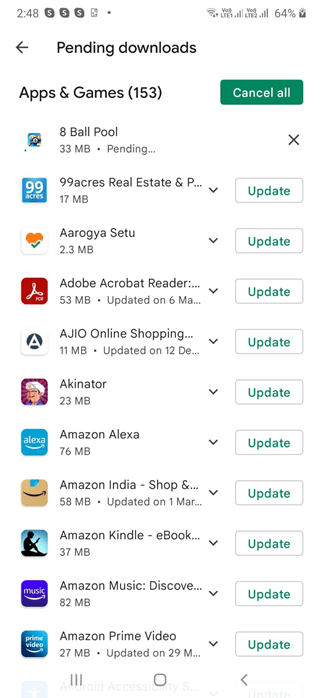
Ahora verifique si puede actualizar la aplicación Google Chrome en Google Play Store, siguiendo los pasos que se muestran al principio.
4. Actualizar todas las aplicaciones
Mientras que en el método anterior le habíamos pedido que cancelara todas las actualizaciones y descargas pendientes, ¿verdad? Aquí tienes que hacer justo lo contrario. Con eso queremos decir que tienes que actualizar todas las aplicaciones y no solo Google Chrome. Entonces, en lugar de Cancelar todo , toque el botón Actualizar todo . Sabemos que esto puede consumir su espacio de almacenamiento, por lo que puede consultar nuestra publicación sobre cómo arreglar el espacio de almacenamiento que se está agotando en Android .
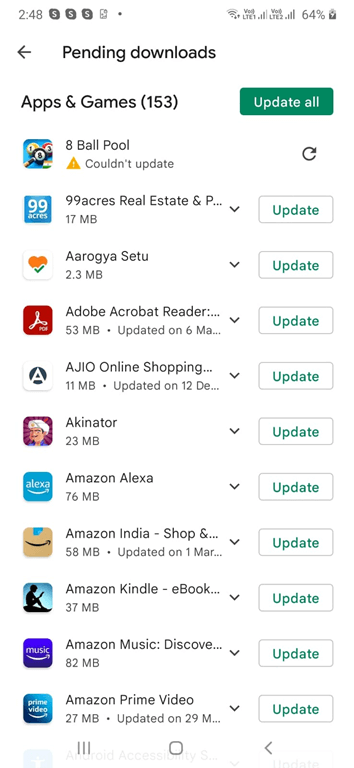
5. Deshabilitar o forzar la detención de Google Chrome
Muchos usuarios que se habían enfrentado a este problema anteriormente pudieron resolverlo al deshabilitar la aplicación Google Chrome y luego volver a habilitarla. Para esto -
1. Abra Configuración
2. Vaya a Aplicaciones
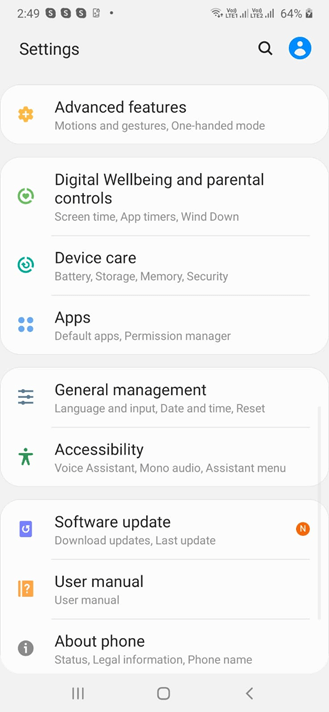
3. Desplácese hacia abajo y toque Chrome
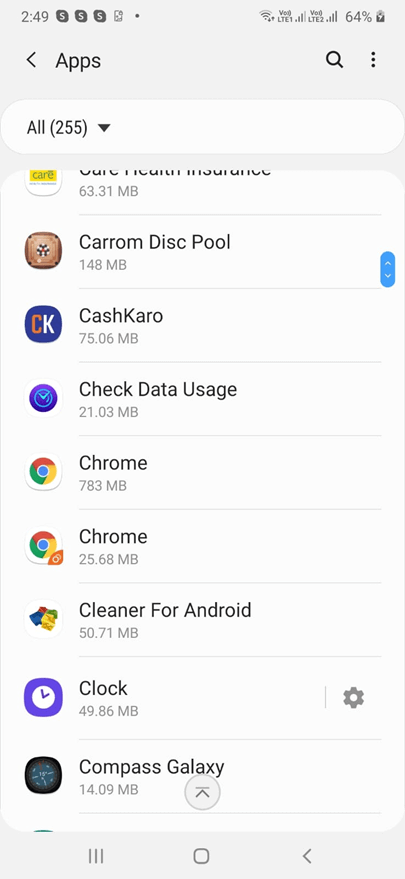
4. Toque la opción Deshabilitar y luego vuelva a habilitarla
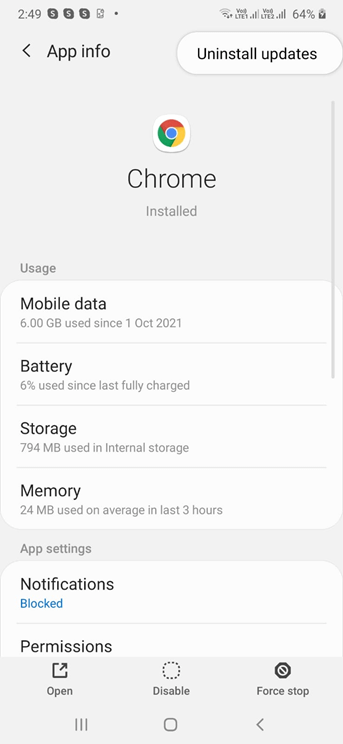
Si esto no funciona, no es necesario que salga de Chrome, le diremos cómo puede borrar el caché y resolver el problema de que Google Chrome no se actualiza. En el caso extremo, también puede tocar el botón Forzar detención .
6. Borrar caché
En este paso, debe borrar el caché de Google Chrome porque esa podría ser la razón por la que no puede actualizar Google Chrome en Google Play Store en su dispositivo Android. Estos son los pasos para el mismo –
1. Mientras está en la configuración de Google Chrome
2. Toca Almacenamiento
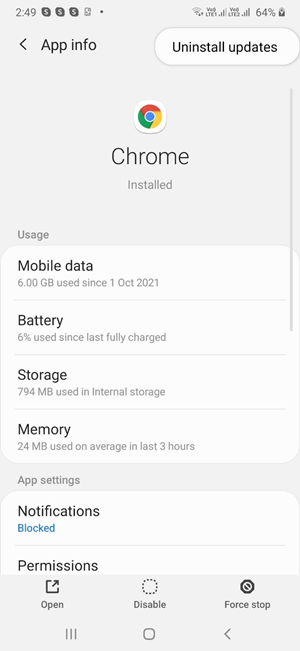
3. Toque la opción Borrar caché
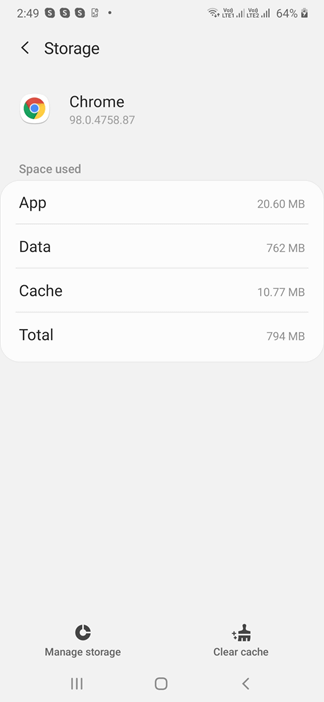
Además, puede tocar la opción Administrar almacenamiento y luego tocar BORRAR TODOS LOS DATOS .
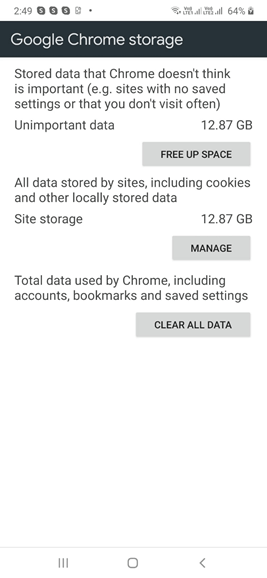
7. Desinstalar actualizaciones anteriores de Chrome
Si bien es posible que no pueda desinstalar completamente Google Chrome, ya que está integrado en su sistema operativo Android. Sin embargo, si parece que no puede actualizar Chrome en su teléfono inteligente Android, existe una solución que podría resolver el problema y es desinstalar las actualizaciones anteriores de Chrome. Lo que esto haría es revertir la aplicación a su estado de fábrica y solucionar cualquier problema por el cual Google Chrome no se actualiza en Play Store. Estos son los pasos para el mismo –
1. Vaya a Configuración
2. Desplácese hacia abajo y vaya a Aplicaciones
3. Nuevamente, desplácese hacia abajo y toque Chrome
4. Toque los tres puntos verticales en la esquina superior derecha de la pantalla
5. Seleccione Desinstalar actualizaciones
Terminando
Esperamos que cualquier problema obstinado que causó que el navegador Chrome no se actualizara en su dispositivo Android ya haya desaparecido. Háganos saber cuál de las soluciones anteriores lo ayudó a resolver el problema. Para obtener más contenido de este tipo, sigue leyendo Tweak Library. Ama los videos de tecnología, estamos seguros de que estarás para siempre en nuestro canal de YouTube Tweak Library.